Просмотр страницы на полном экране
Microsoft Internet Explorer 6.0 имеет очень удобную функцию – просмотр веб-страницы на полном экране. Это позволяет работать с веб-сайтом, не отвлекаясь на посторонние окна и другую ненужную в этот момент информацию. Такой режим также предпочтителен при просмотре видеопрезентаций через Интернет.
Чтобы запустить просмотр страницы на всем экране, нужно нажать кнопку с изображением экрана на основной панели. Есть другой способ – выбрать в меню Вид (View) команду Во весь экран (Full Screen) или же просто нажать на клавишу F11. На рис. 3.22 можно посмотреть пример отображения страницы на полном экране.
Панель можно скрыть, или, наоборот, добавить дополнительные кнопки, или даже адресную строку. Чтобы это сделать, наведите курсор на нее и нажмите правую кнопку мыши. Появится новое меню.
Меню состоит из нескольких команд.
- Строка меню (Menu Bar) – панель меню. С помощью нее можно производить основные операции с веб-страницей. Например, вернуться назад или сохранить.
- Адресная строка (Address Bar) – адресная строка. Поле для ввода URL веб-сайта. Может понадобиться, если вы постоянно работаете в режиме полноэкранного просмотра.
- Ссылки (Links) – панель ссылок.
- Автоматически убирать с экрана (Auto-hide) – автоматически скрывать. При включении данной функции панель будет автоматически исчезать сразу же после отвода курсора от нее.
- Настройка (Customize) – настроить панель. Позволяет добавить или удалить кнопки, а также настроить отображение кнопок на ней.
Чтобы добавить или удалить новую панель, нужно щелкнуть по ее названию.
С помощью контекстного меню можно включить автоскрывание панели, также добавить дополнительные панели, кнопки. Для этого в контекстном меню выберите команду Настройка (Customize). Появится небольшое окно, в котором можно добавить/удалить некоторые кнопки. Например, удалить кнопку Вырезать (Cut) или добавить кнопку, вызывающую панель Медиа (Media Bar).
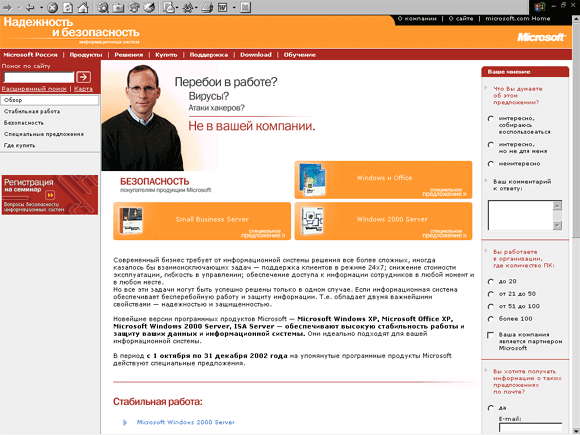
Рис. 3.22. Просмотр страницы на полном экране
